Cần phải có tài khoản Google để tạo hồ sơ YouTube. Trên thực tế, phần sau sử dụng thông tin có trong đó. Do đó, trong cài đặt Google sẽ phải thực hiện tất cả các thay đổi liên quan đến thông tin cá nhân. Cũng có thể, không thay đổi tên người dùng toàn cầu, sửa đổi tên chuỗi của nó YouTube
.
Để sửa đổi thông tin cá nhân trên YouTube và đặc biệt là tên người dùng của anh ấy, bạn phải đăng nhập vào tài khoản Google của mình. Trên thực tế, trong các thông số có thể thực hiện các sửa đổi cần thiết. Hướng dẫn này giải thích cách thực hiện.
Thay đổi tên người dùng của bạn thành YouTube
Đây là quy trình thay đổi tên người dùng của bạn trên Google và, theo phần mở rộng, trên YouTube:
1. Đăng nhập vào cài đặt tài khoản Google của bạn.
2. Nhấp vào “Thông tin cá nhân”, có sẵn trong cột bên trái.
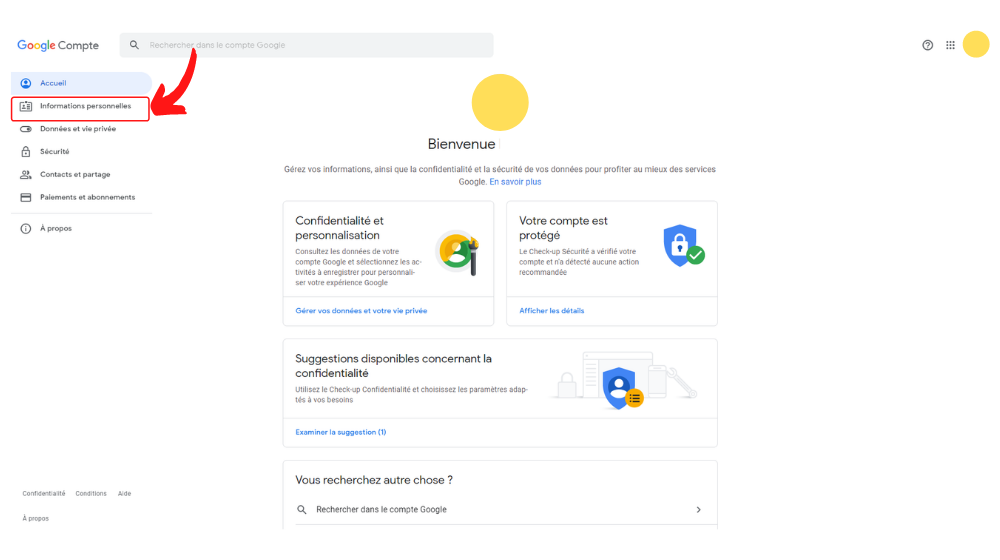
3. Trong phần “Thông tin chung”, hãy nhấn vào biểu tượng mũi tên bên cạnh tên của bạn.
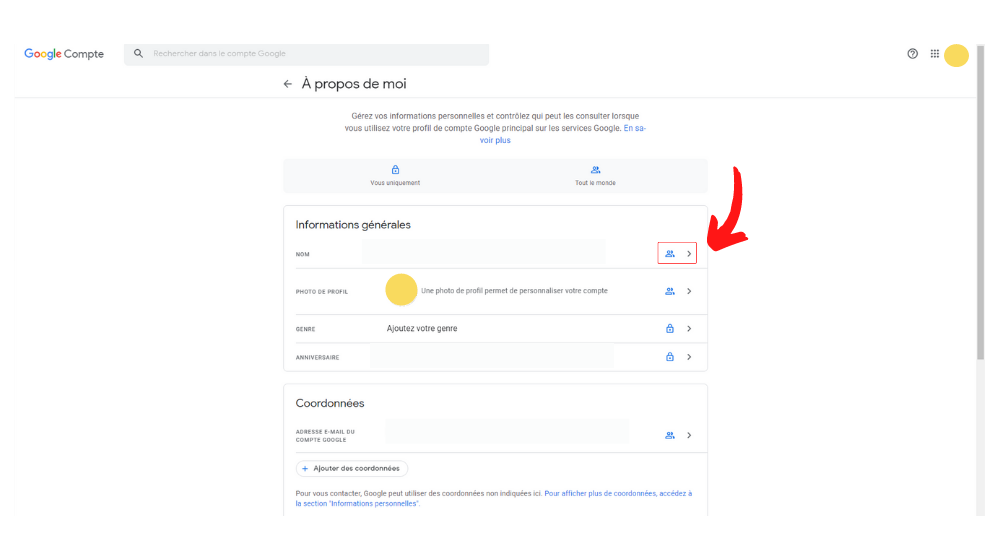
4. Hai trường xuất hiện (tên, bí danh). Nhấp vào biểu tượng bút chì.
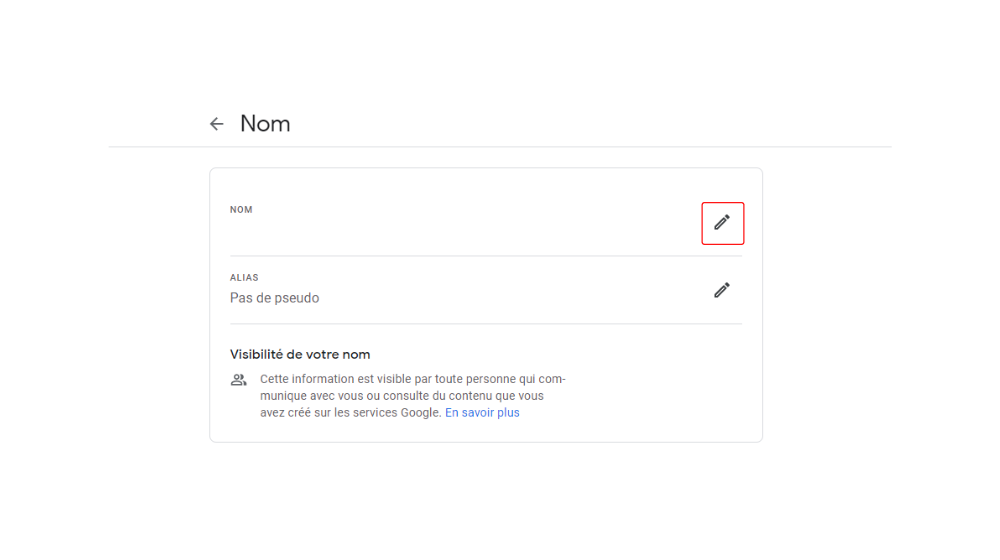
5. Thực hiện các thay đổi cần thiết sau đó nhấn “Lưu”.
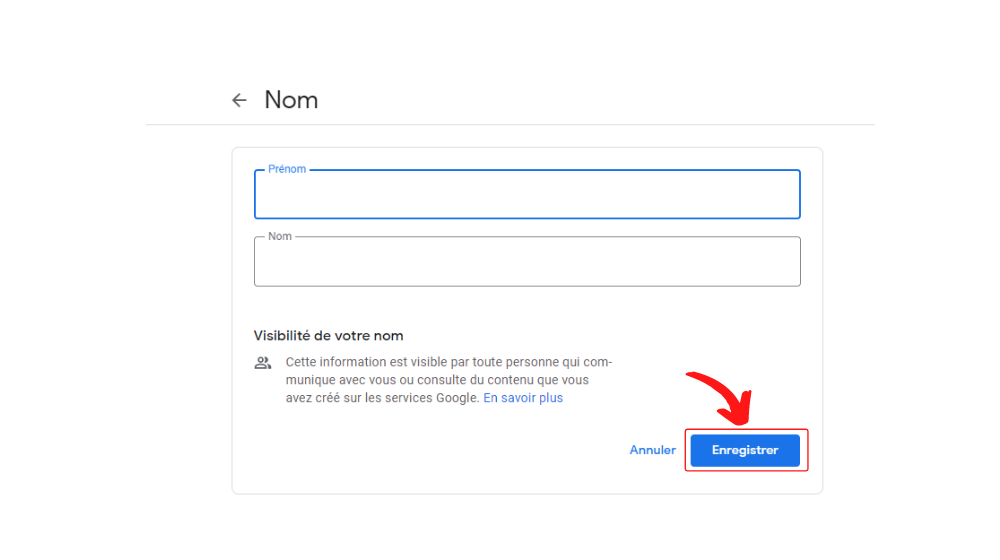
6. Và ở đó bạn đi ! Tên người dùng của bạn đã được thay đổi. Thay đổi có thể nhìn thấy trên Google, nhưng cũng có trên YouTube.
Thay đổi tên kênh YouTube
Bạn cũng có thể thay đổi tên kênh của mình YouTube . Tuy nhiên, hãy cẩn thận, vì lý do nhất quán, tốt hơn là không nên thay đổi tên này quá thường xuyên. Đó là lý do tại sao YouTubechỉ cho phép thay đổi ba tháng một lần.
1. Truy cập trang web của YouTube .
2. Nhấp vào hình đại diện của bạn, sau đó trong menu thả xuống trên “Kênh của bạn”.
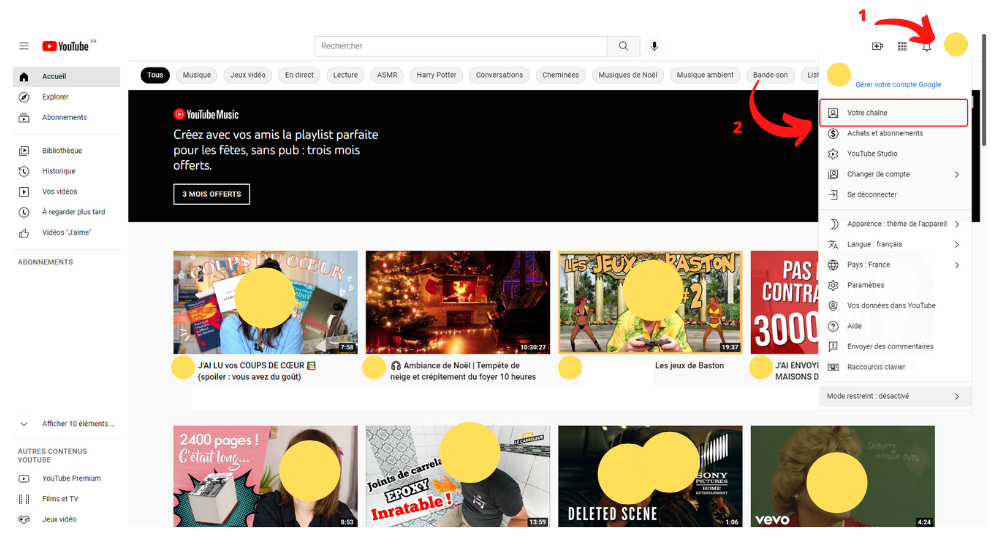
3. Nhấp vào nút “Tùy chỉnh kênh” ở trên cùng bên phải của màn hình.
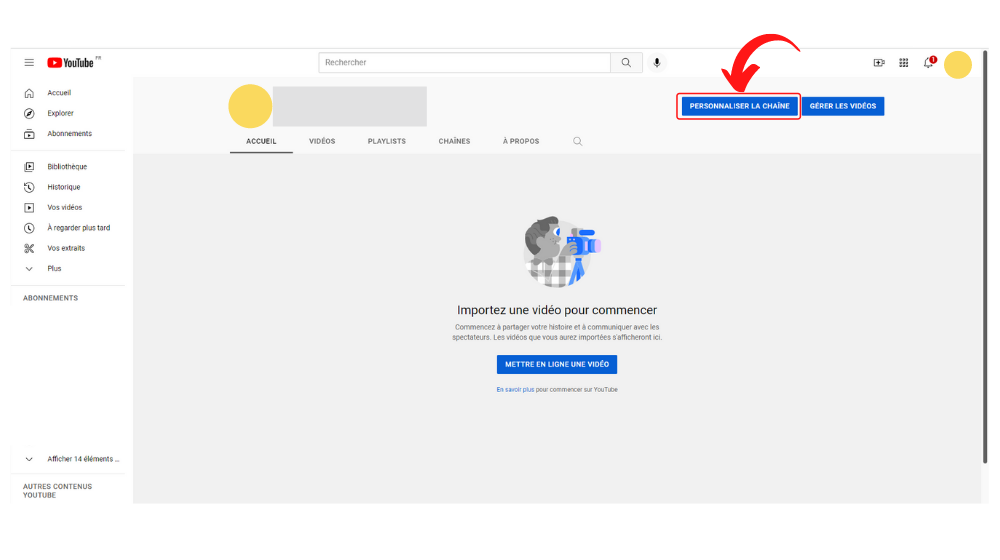
4. các YouTube Studio mở cửa. Nhấn vào phần “Cá nhân hóa”, ở cột bên trái, sau đó nhấn vào tab “Thông tin chung”.
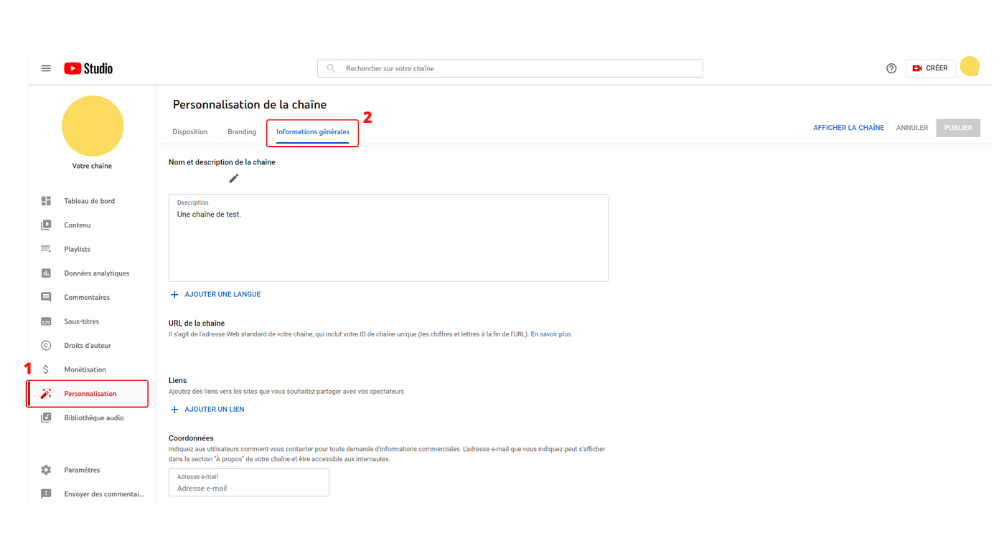
5. Nhấp vào biểu tượng cây bút bên cạnh tên kênh của bạn.
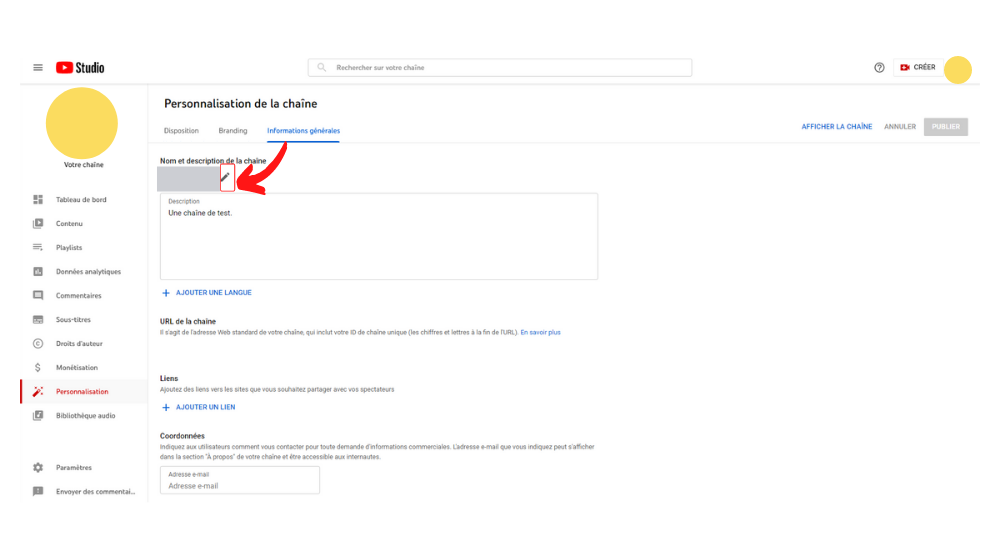
6. Hoàn thành trường vừa xuất hiện và lưu các thay đổi của bạn. Để thực hiện việc này, hãy nhấp vào nút “Xuất bản” màu xanh lam nằm ở trên cùng bên phải của màn hình.
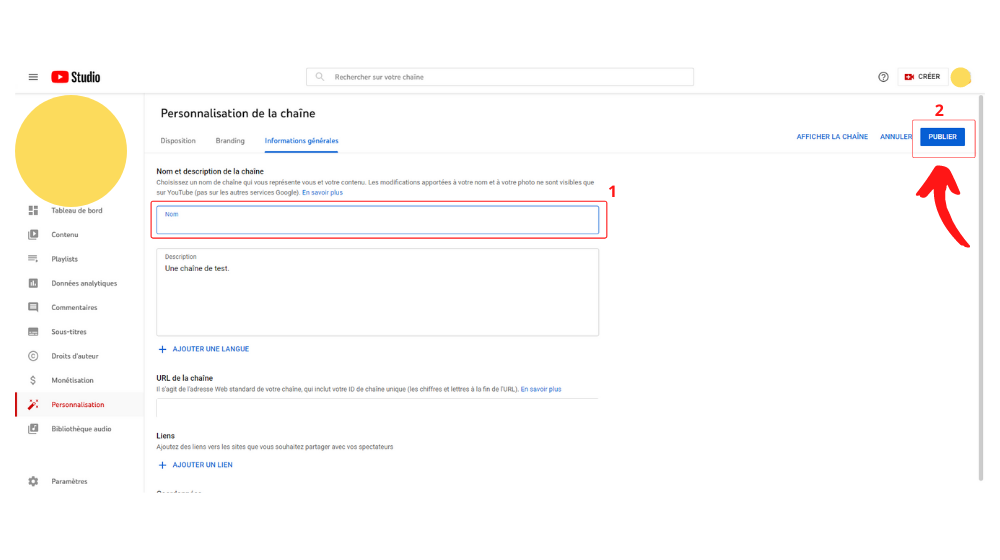
Tìm tất cả các hướng dẫn để thành thạo tất cả các tính năng của YouTube :
- Hồ sơ hoàn chỉnh của chúng tôi YouTube : mẹo, lời khuyên và hướng dẫn
- Cách quản lý và bảo mật tài khoản của bạnYouTube?
